
zarchiver旧版本 最新正版v0.7.1
应用介绍
zarchiver解压器老版本是一个非常好用的手机文件压缩解压工具,支持所有类型的压缩文件,并且可以给文件打包并添加密码,让你的安卓手机也能进行文件的打包压缩等操作。本次给大家带来了旧版本,不喜欢新版的用户不要错过。通过它我们不仅可以对文件进行解压,还能对安卓手机中的文件进行管理。支持文件的移动、复制、重命名和分享。这里的虽然是旧版本,不过该有的功能都有,并且解锁Pro功能,可以免费使用高级功能。
软件特色
1、用户界面的设计简单明了操作的逻辑非常的清晰;
2、超小的应用的体积功能的涵盖确实非常的强大的;
3、支持对于更加广泛的文件类型的解压的服务;
4、可以创建压缩文件包可以为压缩包添加密码。
5、压缩率相当高,而资源占用相对较少、固定压缩
6、流行好用的压缩工具
7、如果有注释,还能在属性中查看其内容
8、完美支持多种压缩格式
9、对文件进行类似于资源管理器的操作
软件功能
★常用文件,用户能够通过常用文件来对相关的文件进行搜索给您带来便捷
★文件文磊,该软件对本地文件以及安装包视频等都进行了分类方便查看
★文档格式,能够对多种文档格式进行识别包括PPT,DOC,TXT,XIS等等
★其他文件,也能够管理第三方软件里的各种各样的文件带给您纯正体验
软件优势
1、快速解压缩文件,支持多种文件类型的压缩和解压缩,快速压缩文件;
2、支持多线程处理和有效的文件管理,并支持密码非常强的rar压缩文件;
3、通过电子邮件发送的压缩包可以直接从电子邮件中提取,而无需下载到手机上;
4、没有捆绑软件,支持点击解压缩,节省不必要的步骤,无需维护即可运行。
软件亮点
1、免费压缩、密码文件,同时解压缩多个文件,卷不占用计算机的内存,单击以运行并退出;
2、体积小,无需担心汉字转换,能完全适应汉字文件的解压缩,没有安装空间,功能区分简单;
3、用户无需在计算机上转换文件,即可直接从手机中提取文件,提供易于使用的解压缩软件来解压缩文件;
4、可以在不中断业务的情况下完全支持中文,并为大多数办公室用户提供非常方便的功能,极大地提高了工作效率。
软件魅力
1、编辑文件
用户可以在软件内直接编辑文件,可以改压缩包的名字或者删减文档等
2、邮件解压
通过邮件发送的压缩包,用户可以直接在邮件中进行解压,不用下载到手机
3、查看文件
用户可以在文件夹里查看所有解压过的文件,还可以按照文件格式分类
4、解压缩文件
用户可以在手机上直接解压缩文件,再也不用在电脑上转换了
5、文件保护
在用户进行文件压缩的时候可以设置密码,可以保护到文件的安全
6、解压视频
软件不仅可以解压文档,还可以解压视频,并且能按照解压时间进行排序
推荐理由
1、创造无限的档案一些档案管理应用程序限制多少您可以创建档案,但本APP不同! 创造尽可能多的档案你喜欢在各种格式包括7 zip,邮政,rar, iso,弧,img甚至dmg文件。
2、减压、探索和编辑档案只需要一个文件存档或部分解压存档吗? 这是应用程序为您服务!
3、管理分割和多文件档案!这个程序支持分裂和多文件档案; 部分减压支持意味着你可以走出你所需要的文件,保存在本地存储空间。
4、一些功能需要超级用户/根访问如果你的设备没有苏你可能无法享受这个程序的所有功能。
支持格式
a、支持创建7z (7zip), zip, bzip2 (bz2), gzip (gz), XZ, tar的压缩文件;
b、支持解压 7z (7zip), zip, rar, bzip2, gzip, XZ, iso, tar, arj, cab, LZH, LZMA, xar, tgz, tbz, Z, deb, rpm;
c、支持查看7z (7zip), zip, rar, bzip2, gzip, XZ, iso, tar, arj, cab, LZH, LZMA, xar, tgz, tbz, Z, deb, rpm
怎么解压
许多用户刚刚使用软件的时候不是清楚具体如何操作,下面就来告诉大家怎么用它进行解压。软件解压的速度飞快,并且操作简单,是必备的手机解压工具。
1、首先我们打开软件,找到需要解压的文件。

2、然后这个rar文件后就会出现如下图中的各种选项。选择我们需要的解压方式。一般来说选择解压至压缩文档名称比较方便。

3、根据文件的大家,解压的速度也不一样,不过基本上和电脑上解压速度差不多。完成后就可以看到解压的文件了。

怎么重命名
APP不仅仅可以对文件进行解压缩,同时还能对文件进行重命名,方便用户对解压出来的文件和压缩包进行改名,这样可以更好地分辨和管理它们,一起来看具体怎么重命名吧。
1、首先我们选中要重命名的文件,然后长按唤出菜单。注意要长按哦,直接点击不会出现这么详细的菜单。

2、选择重命名功能后我们就可以对其进行改名字了。修改完成后点击确定就可以,还可以对文件后缀名进行修改。

怎么压缩视频
有时候我们要用手机分享一个视频文件,但是文件过大或者是数量较多分享起来很不方便,那么要如何压缩视频文件呢,一起来看看具体的方法吧。
1、首先我们选择要压缩的视频文件。单个视频文件直接选择就可以了,如果是多个视频文件,则需要先建立一个文件夹或者多选来进行压缩。

2、点击就可以出现以下的压缩菜单,我们可以选择快速压缩为ZIP和7z。

3、如图所示,这个MP4视频文件就压缩完成了,我们可以将快速分享到通讯软件。

常见问题
1、什么密码?
一些档案的内容可被加密和存档只能用密码打开(不要使用手机密码!)。
2、程序无法正常工作?
给我发送一封电子邮件,该问题的详细说明。
3、如何压缩文件?
选择所有文件,要压缩,通过点击图标(从文件名的左侧)。点击所选文件的一个,然后从菜单中选择“压缩”。设置所需的选项,然后按OK按钮。
4、如何解压文件?
点击压缩文件名称,并选择合适的选项(“解压到”或其他)。



















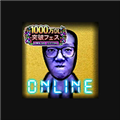






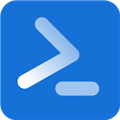





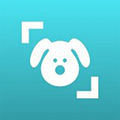









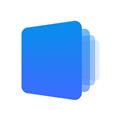






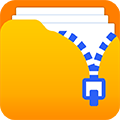


网友评论